Adobe Premiere Proで書き出しがすぐに終わる場合の対処
Adobe Premiere Proで書き出しがすぐに終わる場合の対処方法を紹介します。
1.問題点
Premiere Proで2時間ほどの動画を編集した後の書きだしで、書き出しがすぐに終わり、書きだされたファイルのサイズが異様に小さいです。
タイムラインを選択状態にして、青枠で囲んでいます。
2.原因と対処
原因は、編集のときに使った「インをマーク」と「アウトをマーク」の範囲指定が残っている可能性があります。
わかりにくいのですが、下のキャプチャのように、再生ヘッド(青い縦線)の上部に棒が飛び出しています。これはタイムラインに0秒のインとアウトのマークが残っている目印です。
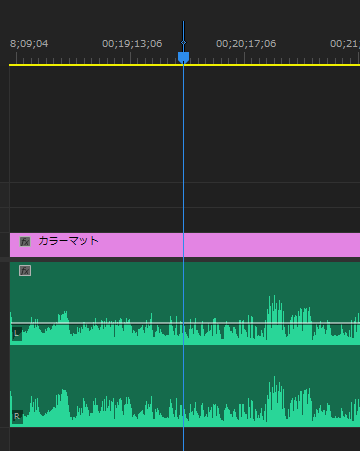
マークを消すには、再生ヘッドを右クリックして「インを消去」を選択。
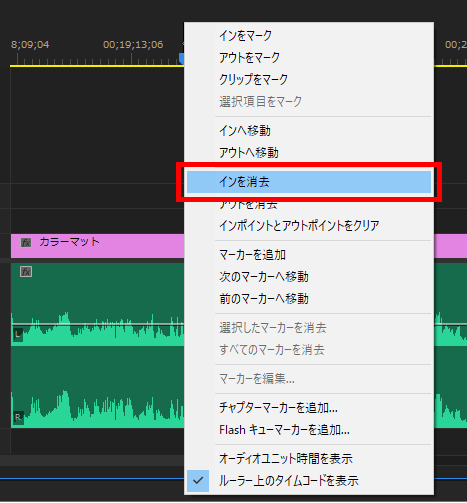
続けて、再生ヘッドを右クリックして「アウトを消去」を選択。
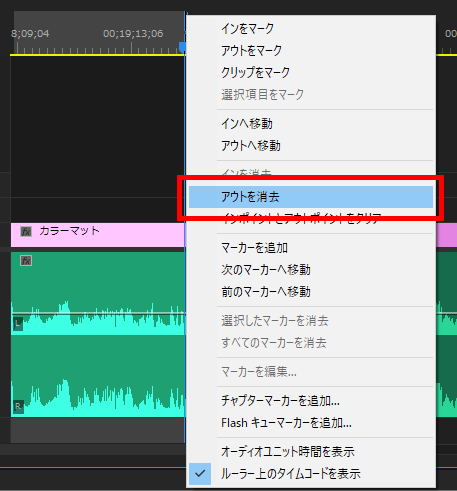
インとアウトのマークが消去されて、再生ヘッド上部の棒が消えました。
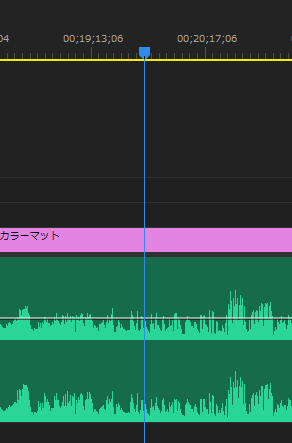
これで書き出しが可能な状態になったと思います。
Posted by yujiro このページの先頭に戻る
- Adobe Premiereで動画の一部にモザイクをかける方法
- Adobe Premiere Proで「A low-level exception occurred in:Adobeプレイヤー(Player:x)」となる場合の対処
- Adobe Premiere Proで動画の音声に別録りの音声を合成・同期させる方法
トラックバックURL
コメントする
greeting

